Photoshop合成经典的雨夜中失落的天使(5)
文章来源于 TCWison,感谢作者 站酷 给我们带来经精彩的文章!设计教程/PS教程/合成教程2011-03-05
34、新建一层填充黑色。执行滤镜渲染分层云彩。设置混合模式为滤色,新建蒙版隐藏掉刚做好的雾气的某些部分。如果你愿意也可以多加一些雾气,决定权在你。 35、现在做一些最终细节的调整。新建一层调整层(图层新建
34、新建一层填充黑色。执行滤镜>渲染>分层云彩。设置混合模式为滤色,新建蒙版隐藏掉刚做好的雾气的某些部分。如果你愿意也可以多加一些雾气,决定权在你。
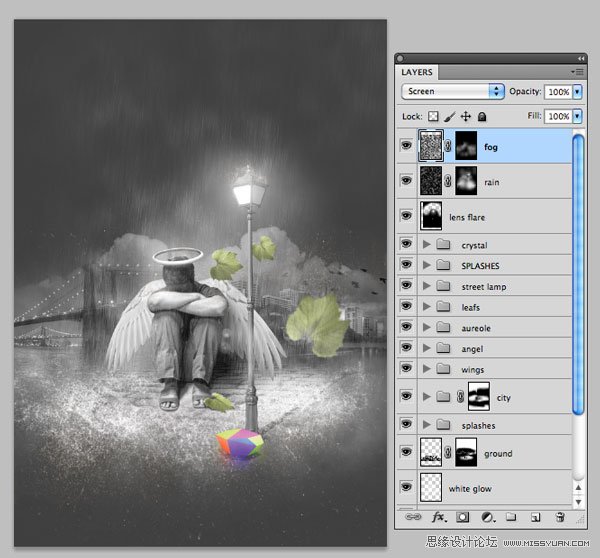
35、现在做一些最终细节的调整。新建一层调整层(图层>新建调整图层>渐变映射)。参数设置如下,混合模式为柔光。
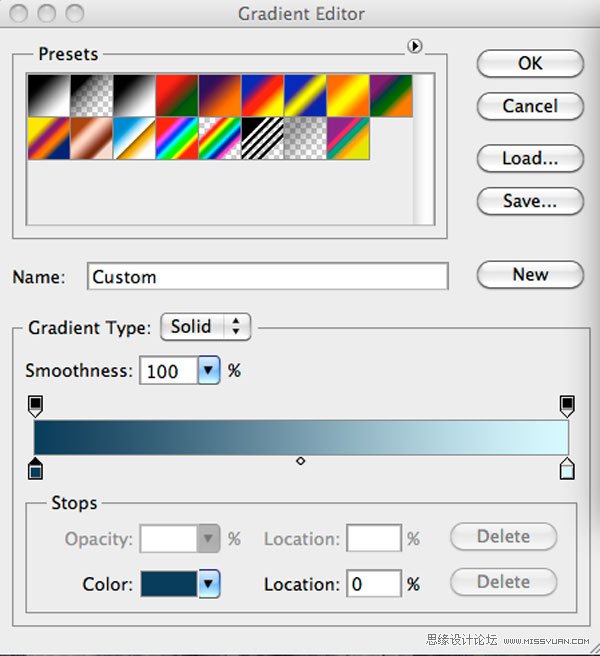
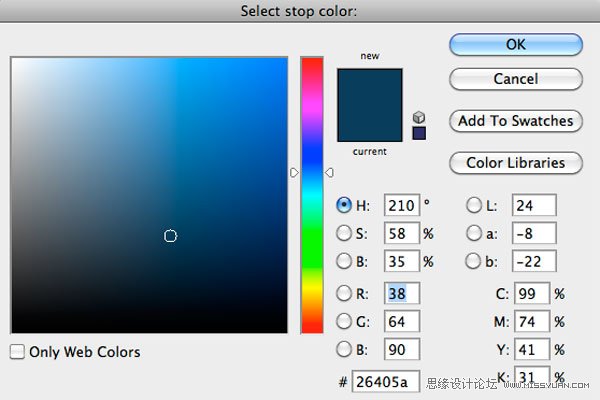
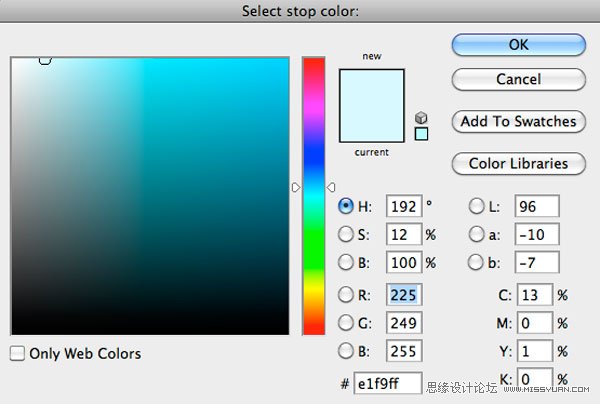
36、现在新建一层,混合模式为柔光,不透明度50%,使用大的软笔刷沿边缘涂抹。

37、新建一层黑白调整层(图层>新建调整图层>黑白),混合模式为强光,不透明度50%。

38、使用快捷键Ctrl + Shift + A,Ctrl + C和Ctrl +V创建所有图层的整体拷贝。执行滤镜>其他>高反差保留,参数如下图,滞后混合模式改为强光。这个效果会使图片锐化。大功告成了!
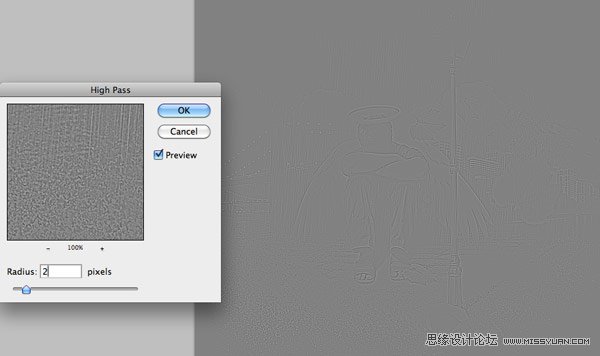
最终效果:

 情非得已
情非得已
推荐文章
-
 Photoshop合成海边海龟和被掀起的海浪场景2021-03-08
Photoshop合成海边海龟和被掀起的海浪场景2021-03-08
-
 Photoshop创意合成森林中的新娘和鸟笼2021-02-23
Photoshop创意合成森林中的新娘和鸟笼2021-02-23
-
 Photoshop合成森林中马灯下的小动物2020-04-01
Photoshop合成森林中马灯下的小动物2020-04-01
-
 Photoshop合成梦幻仙境场景的精灵仙子2020-03-27
Photoshop合成梦幻仙境场景的精灵仙子2020-03-27
-
 Photoshop合成创意头像长出花朵效果2020-03-26
Photoshop合成创意头像长出花朵效果2020-03-26
-
 Photoshop合成被蝴蝶和星光打散的头像2020-03-26
Photoshop合成被蝴蝶和星光打散的头像2020-03-26
-
 Photoshop合成创意的美女和野兽场景2020-03-20
Photoshop合成创意的美女和野兽场景2020-03-20
-
 Photoshop合成创意的乌龟背着城堡效果图2020-03-20
Photoshop合成创意的乌龟背着城堡效果图2020-03-20
-
 Photoshop合成房间里抚摸恐龙头的小男孩2020-03-20
Photoshop合成房间里抚摸恐龙头的小男孩2020-03-20
-
 Photoshop快速给建筑照片添加傍晚效果2020-03-19
Photoshop快速给建筑照片添加傍晚效果2020-03-19
热门文章
-
 Photoshop创意合成森林中的新娘和鸟笼2021-02-23
Photoshop创意合成森林中的新娘和鸟笼2021-02-23
-
 Photoshop合成魔幻主题的发光山羊2021-03-04
Photoshop合成魔幻主题的发光山羊2021-03-04
-
 Photoshop合成海边海龟和被掀起的海浪场景2021-03-08
Photoshop合成海边海龟和被掀起的海浪场景2021-03-08
-
 Photoshop创意合成苹果身体的易拉罐2021-03-10
Photoshop创意合成苹果身体的易拉罐2021-03-10
-
 Photoshop合成闪电下的超级跑车2021-03-04
Photoshop合成闪电下的超级跑车2021-03-04
-
 Photoshop创意合成在脚底下魔法师2021-03-08
Photoshop创意合成在脚底下魔法师2021-03-08
-
 Photoshop创意合成被热气球带飞的鲸鱼2021-03-16
Photoshop创意合成被热气球带飞的鲸鱼2021-03-16
-
 创意合成:用PS合成月亮下的天使和狼
相关文章23212019-04-14
创意合成:用PS合成月亮下的天使和狼
相关文章23212019-04-14
-
 Photoshop创意合成森林中演奏的天使
相关文章8942018-08-06
Photoshop创意合成森林中演奏的天使
相关文章8942018-08-06
-
 Photoshop合成森林中的天使美女唯美场景
相关文章21832017-11-18
Photoshop合成森林中的天使美女唯美场景
相关文章21832017-11-18
-
 Photoshop合成站在在天空霞光中天使美女
相关文章42792017-06-10
Photoshop合成站在在天空霞光中天使美女
相关文章42792017-06-10
-
 Photoshop合成在云端施法的梦幻天使
相关文章15662017-05-27
Photoshop合成在云端施法的梦幻天使
相关文章15662017-05-27
-
 Photoshop合成创意风格的天使坠落场景
相关文章69102017-03-22
Photoshop合成创意风格的天使坠落场景
相关文章69102017-03-22
-
 Photoshop合成坐在蘑菇上的小天使场景
相关文章39682016-06-27
Photoshop合成坐在蘑菇上的小天使场景
相关文章39682016-06-27
-
 Photoshop合成做在石头上的堕落天使效果
相关文章31432015-07-24
Photoshop合成做在石头上的堕落天使效果
相关文章31432015-07-24
